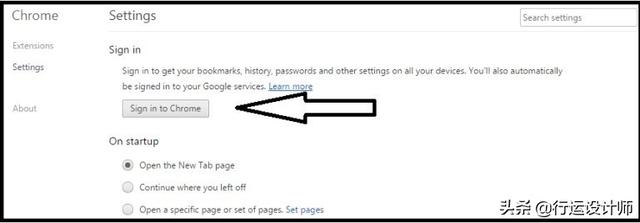华为手机怎么实现文件扫描(华为实用办公小技巧)
你还在为纸质文档变成电子文档而烦恼吗?你还在码字对照写文稿吗?怎样才能让提取图片文字变成可编辑文档?不用担心,下面教你4个实用技巧,纸质文档几秒就能轻松变成电子文档。

1.提取纸质文字
提取纸质文字功能,可以让你无需手动码字,只需要扫描就可以把纸质文档变成可编辑的电子文档。

操作方法:打开相机——智慧视觉——“识文”功能。

然后将相机镜头对准要识别的文档,点击拍照进行翻译。

识别出来后,点击“ ”号复制,可以粘贴到备忘录或文档中进行编辑。
2.照片转文字
在图库中打开一张有文字的照片,双指长按识别屏幕内容,然后点击全屏翻译,也可以点击滚屏翻译,可以识别长图。
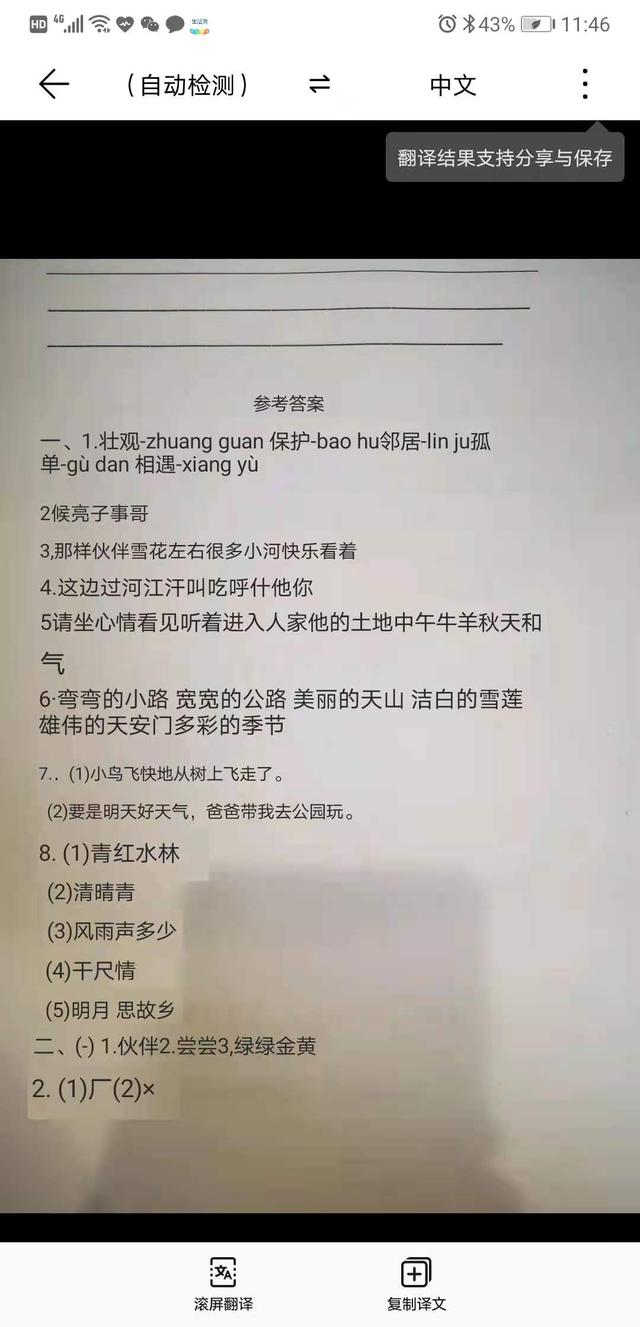
识别出来后点击“ ”号复制文本,可黏贴到备忘录或文档中编辑保存。
3.纸质文件转成PDF文件
华为手机的相机就是一台高清扫描仪,可以把会议的PPT、合同文件、手稿扫描成PDF文件。

操作方法:打开相机——更多——文档矫正,把文件放在颜色反差较大的背景上面,按照文档的页面顺序拍照。

然后在图库中选择拍好的文件,点击更多。然后点击打印或生成PDF,点击保存为PDF,输入文件名,点保存就可以了。保存的文件会出现在“文件管理器”器的下载管理文件夹下。
4.备忘录生成PDF文件
华为手机的备忘录也可以生成PDF文件,并且按照顺序拍照还可以自动排版不用手动去排版。

操作方法:打开备忘录——笔记——点击“ ”号新建文件,点击底部的“图片”选择文档扫描。然后按照文档顺序拍照,最多可以一次生成50页的PDF文件。完成后点击右上角的“勾”保存。然后再点击右下角的“打印”图标,选保存为PDF文件输入文件名保存就可以了。

以上就是本期分享的四个文件扫描小技巧,你都记住了吗?
,免责声明:本文仅代表文章作者的个人观点,与本站无关。其原创性、真实性以及文中陈述文字和内容未经本站证实,对本文以及其中全部或者部分内容文字的真实性、完整性和原创性本站不作任何保证或承诺,请读者仅作参考,并自行核实相关内容。文章投诉邮箱:anhduc.ph@yahoo.com